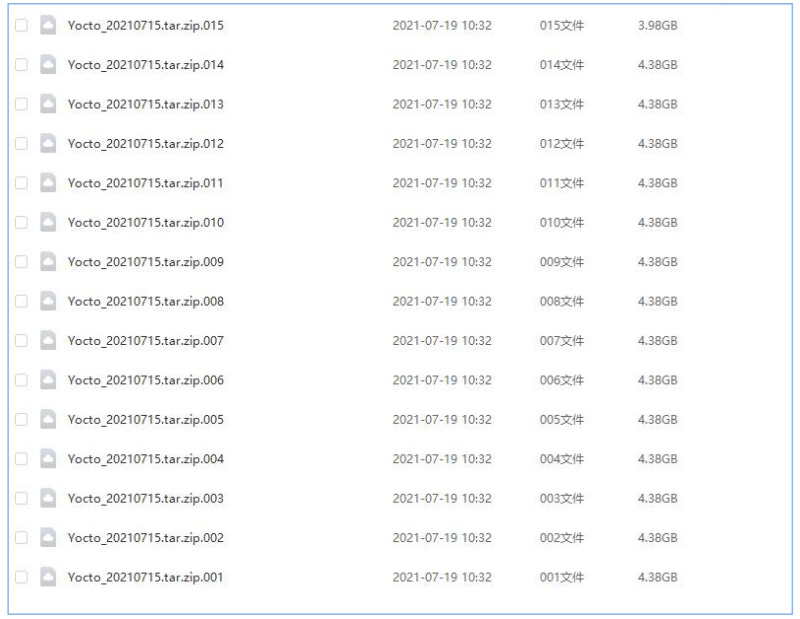
(1)通过 SSH 将压缩包传到 ubuntu 的 “/home” 目录下。如下图所示:

(2)接着使用命令 “tar xvf Yocto_20210715.tar.gz” 命令解压 Yocto 源码,如下图所示:

(3)然后执行以下命令修改指定文件的权限,如下图所示:
sudo chmod -R 777 imx-yocto-bsp/

(4)最后使用以下命令进入解压出来的 Yocto 源码文件夹。如下图所示:
cd imx-yocto-bsp/

(5)i.MX 提供了一个脚本 fsl-setup-release.sh,可简化 i.MX 机器的设置。该脚本设置了目录以及指
定机器和后端的配置文件。我们输入以下命令:
DISTRO=fsl-imx-xwayland MACHINE=imx8mmevk source fsl-setup-release.sh -b build-xwayland
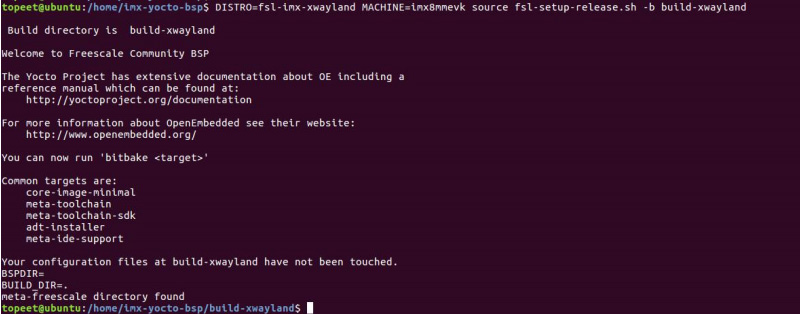
(6)我们选择编译一个镜像,输入以下命令。此过程时间较长,请耐心等待,会有十几个小时,与网
速 , 电 脑 配 置 , 虚 拟 机 配 置 有 关 , 中 间 有 出 错 情 况 可 用 , Ctrl+C 终 止 , 再 次 使 用 “ bitbake
fsl-image-qt5-validation-imx” 构建,yocto 会在跳过之前已经完成的工作,继续任务。
bitbake fsl-image-qt5-validation-imx

输入以下命令会重新构建镜像,重新构建过程时间较长,请耐心等待。
bitbake fsl-image-qt5-validation-imx -c compile
(7) 编译生成的镜像都在 “imx-yocto-bsp/build-xwayland/tmp/deploy/images/imx8mmevk” 目录下,我们
使用命令 “cd tmp/deploy/images/imx8mmevk” 即可查看,如下图所示:
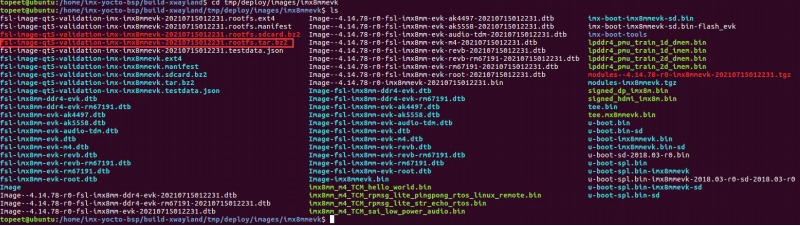
生成的文件中,有些是链接文件,下面是不同文件的用途:
文件名 用途
*.rootfs.manifest ⽂件系统内的软件列表
*.rootfs.ext4 打包成 ext4 格式的⽂件系统
*.rootfs.sdcard 可直接写⼊ SD 卡, 从 SD 卡启动的镜像
*.rootfs.tar.bz2 打包成 tar.bz2 格式的⽂件系统
*.rootfs.tar.xz 打包成 tar.xz 格式的⽂件系统
imx-boot-imx8mmevk-sd.bin 适合从 SD 和 emmc 启动的 u-boot 镜像
这里面包含不同格式的 uboot,内核,设备树,文件系统镜像。我们仅使用 “tar.bz2” 格式即可。
我们将 fsl-image-qt5-validation-imx-imx8mmevk-20210715012231.rootfs.tar.bz2 文件拷贝到 Linux 源码的 rootfs 目录下进行编译。

 我要赚赏金
我要赚赏金

